CoordinateHQ でメールからプロジェクトを解放


顧客サービス分野では、顧客コラボレーションのための従来のツールキットはアップグレードが遅れています。ばらばらのツールに依存しているため、チームは情報の流れ、コミュニケーション、プロジェクト全体の効率性に関する課題に直面しています。市場には多くのプロジェクト管理ツールがありますが、CoordinateHQ は企業と外部関係者 (顧客やフリーランサーなど) とのコラボレーションを効率化するために特別に開発されました。私たちはこのソフトウェアをテストする機会を得て、このレビューで感想を述べました。
これはスポンサー記事であり、CoordinateHQ によって実現しました。実際の内容と意見は著者の独自の見解であり、投稿がスポンサー付きであっても著者は編集上の独立性を維持します。
CoordinateHQとは何ですか?
2020 年にクライアント管理のベテランであるリック・モリソン (CEO) とジャド・ガードナー (CTO) によって設立された CoordinateHQ は、業界全体にわたってクライアント サービス業務を変革することを目指しています。従来のコラボレーション ツールの限界を乗り越えてきた経験からヒントを得たこのプラットフォームは、外部クライアントとのコミュニケーションとプロジェクト管理を合理化する斬新なソリューションを提供します。
ユーザーを念頭に設計された CoordinateHQ は、シンプルで直感的なインターフェイスを備えており、すばやく簡単に導入できます。コラボレーションに重点を置いているため、クライアントはプロジェクトの詳細にリアルタイムでアクセスでき、シームレスなコラボレーションが実現します。このツールは、長いメールのやり取りを置き換えることで、透明性のあるコミュニケーションを促進し、コラボレーションの効率性を向上させます。
はじめる
CoordinateHQを試す準備ができたら、公式ウェブサイトにアクセスして、右上にある「無料で始める」ボタンをクリックします。仕事用のメール アドレスを追加するか、ビジネス目的で Google アカウントを使用する場合は、そのアカウントでサインアップします。これで、CoordinateHQ の 2 週間無料トライアルのロックを解除できます。このトライアルでは、最初のプロジェクトを開始するために必要なほとんどの機能にアクセスできます。ツールの概要を確認する前にクレジットカードの詳細を尋ねないのは、大きなポイントです。
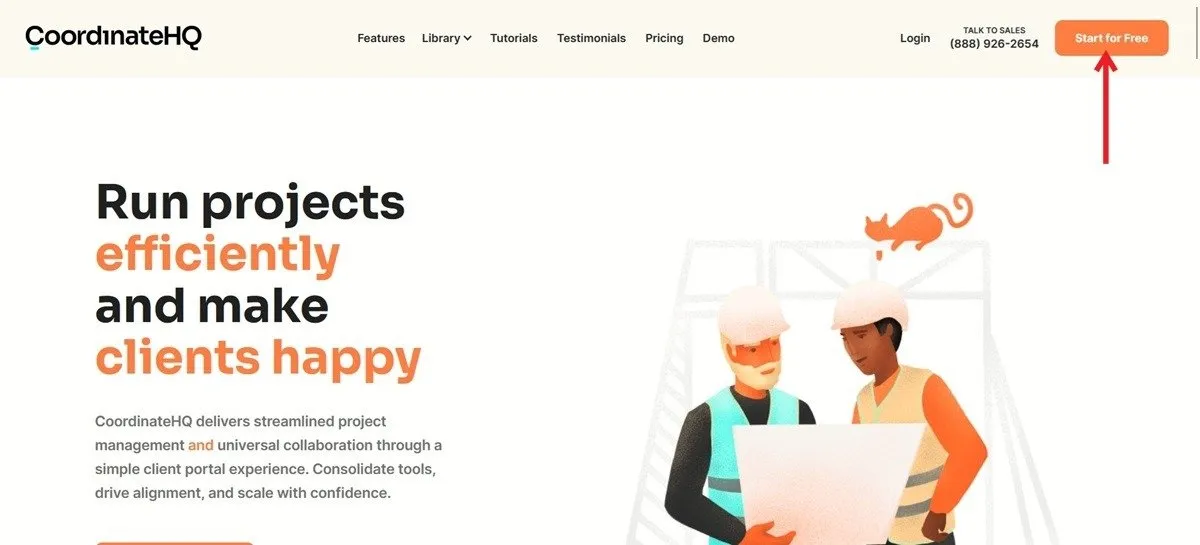
CoordinateHQ は、ユーザーが快適に使えるように全力を尽くしています。プラットフォームにログインすると、機能について積極的にガイドし、すぐに使いこなせるようにサポートします。私は紹介ビデオから始めて、プロジェクトの作成や最初の共同作業者の招待などのミニタスクに取り組みました。効率を最大限に高めるにはこの方法を使うか、この方法を好む場合は自分でツールを探索し続けるかを選択できます。私は両方を組み合わせて使用しました。
ユーザーエクスペリエンスの定義
一見すると、CoordinateHQ のインターフェースは、少し物足りない感じがします。主に黒、白、グレーの要素で構成されたニュートラルな配色で、機能性を強調するように設計されています。幸い、少し派手な演出を加えることもできます。シームレスなブランド統合のために、CoordinateHQ では、ユーザーが会社のロゴをアップロードし、ブランド パレットを反映する色を選択できます。
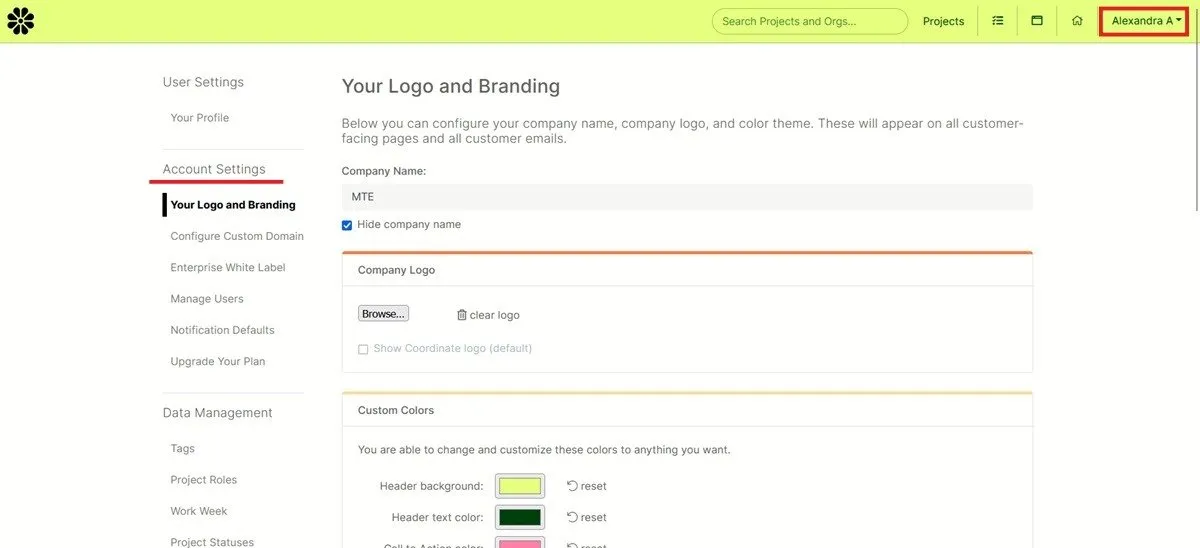
専用の設定ページからプラットフォームをカスタマイズします。画面の右上隅にある自分の名前をクリックし、「設定」を選択します。左側のメニューの「アカウント設定」で、 「ロゴとブランド」をクリックします。
プロジェクトの作成
CoordinateHQ の直感的なインターフェースにより、プロジェクトの作成が簡単になります。プロジェクトメニューに移動し、プロジェクトの追加を選択して最初のプロジェクトを開始します。テンプレートセクションも必ず確認してください。非常に便利なオプションがいくつか見つかりました。この記事では、実際にクライアント向けのデザイン プロジェクト テンプレートを使用しました。
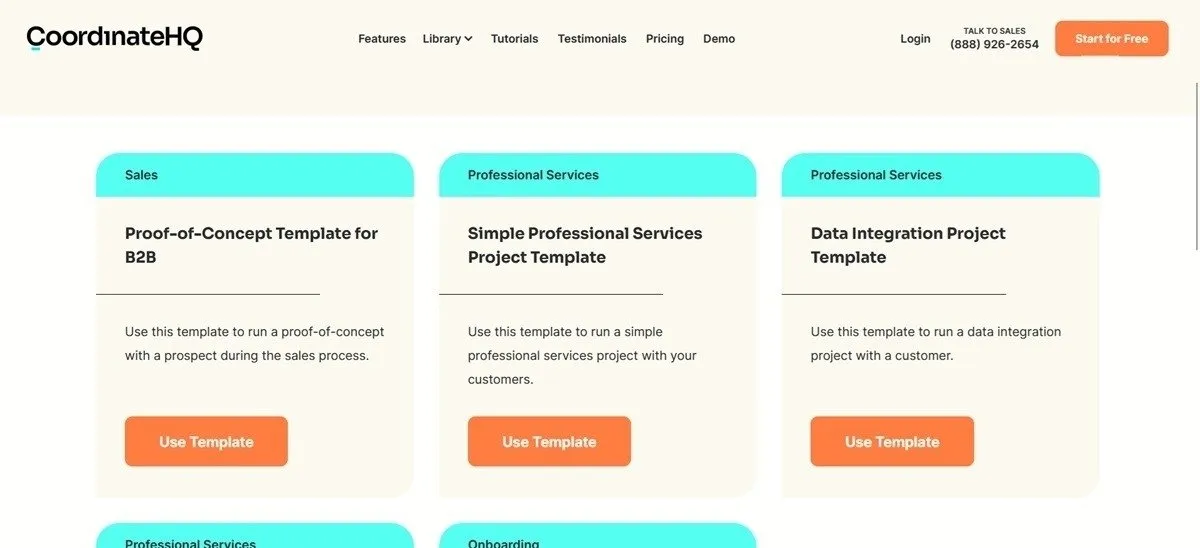
これにより、プロジェクト アウトラインが自動的に作成されます。概要、目標など、プロジェクト固有の詳細を入力できます。私は Trello などのアプリのカード スタイルのレイアウトの方が好みですが、CoordinateHQ のプロジェクト アウトライン デザインは間違いなく目的を果たします。
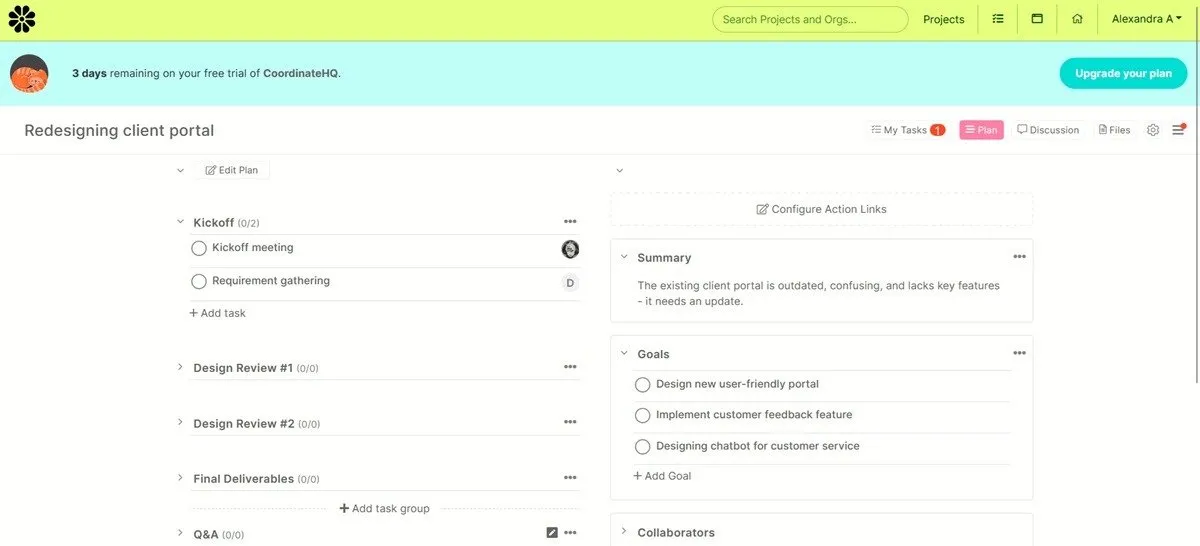
プロジェクト ページから、クライアント(外部) またはチームメンバー (設定で以前に追加したもの) として共同作業者を追加できます。共同作業者が CoordinateHQ にログインすると、役割に応じてプロジェクトの概要などにアクセスできるようになります。設定でユーザーの権限を変更します。請求管理者は最高のアクセス レベルを持ちますが、マネージャーは自分が所有者または共同作業者であるプロジェクトにのみアクセスできます。
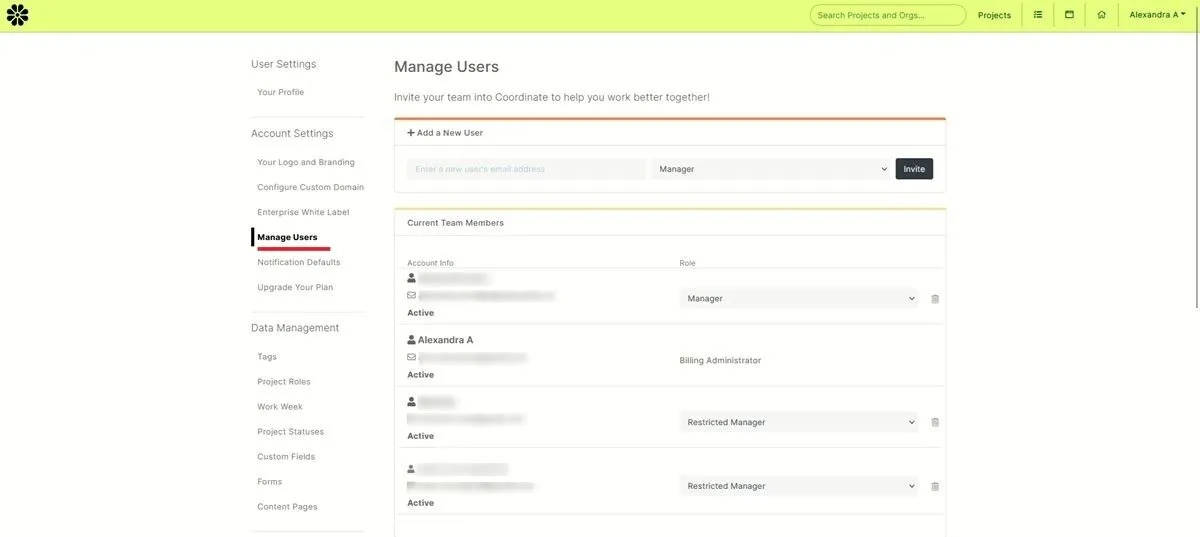
タスクの追加
新しいタスクの追加を開始するには、[プランの編集]ボタンをクリックします。必要に応じて、タスクの説明と期限を追加します。チェックリストを追加したり、ファイルを添付したり、タグを追加したりすることもできます。クライアントや社内チーム メンバーなど、誰かに割り当てることを忘れないでください。
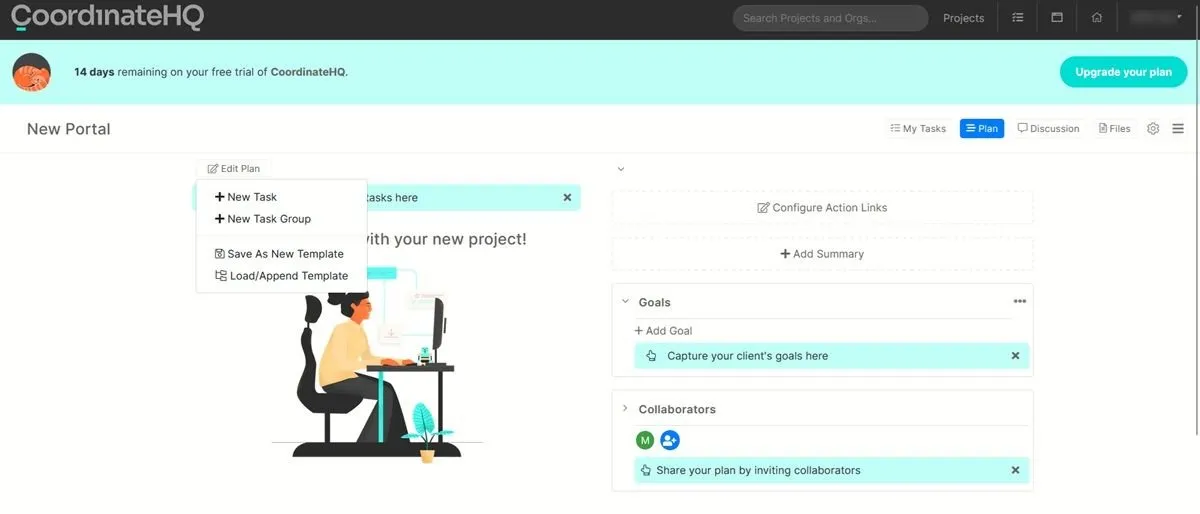
CoordinateHQ には、プロジェクトで作業する人々に役割を割り当てて、プロジェクトの共通責任を簡単に管理できる便利なオプションがあります。[設定]に移動し、[データ管理]の[プロジェクトの役割]をクリックします。デフォルトの役割は[プロジェクト マネージャー]で、この役割は編集できません (ただし、プロジェクト ページから追加の役割を割り当てることはできます)。
この役割は、請求管理者に自動的に割り当てられますが、クライアントやデザイナーなどの他の役割を作成することもできます。次に、共同作業者のメール アドレスを役割に接続して、誰が誰であるかを常に覚えておく必要がないようにします。
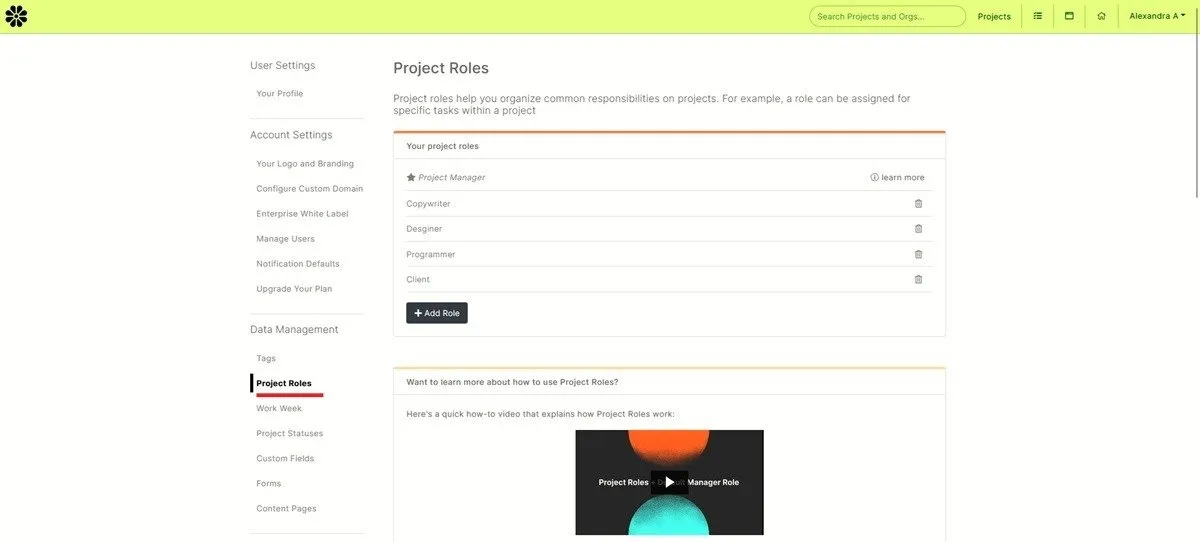
タスクにロールを割り当てると、システムはそのポジションのユーザーにそのロールを自動的に再割り当てします。たとえば、ロゴの再設計タスクをデザイナーに割り当てることができます。以前にこのロールをチームメンバーの 1 人に割り当てたことがある場合は、タスクにマウスを合わせるとそのメンバーの名前が表示されます。
タスクが終了すると、外部の共同作業者は自分の CoordinateHQ ダッシュボードで通知を確認し、割り当てられたチーム メンバーにすぐにメッセージを送信できるようになります。これはリアルタイムでやり取りしているような感覚で、プロジェクトの最新ニュースを確認するために受信トレイを強制的に更新する必要はありません。
ワークフローの設定
CoordinateHQ を使用すると、メールを頻繁にチェックしていないときでも、重要なクライアントの更新情報を見逃すことがなくなります。あなたとチーム (クライアントを含む) は、プロジェクトの詳細、更新情報、実行可能な項目を 1 つのソースから入手できます。受信トレイを探したり、最新バージョンのファイルがどこにあるか考えたりする必要がなくなり、ワークフローがスムーズになり、時間の無駄が減ります。
CoordinateHQ でワークフローを改善する方法の例として、クライアントの Web ポータルを再設計していて、新しい製品が e ショップに追加されるたびにそれを知る必要があるとします。クライアントは、新しい製品が配布されるたびに別のメールを送信する必要はありません。代わりに、設定を介して CoordinateHQ でフォームを作成できます。データ管理で、フォームに移動し、必要な情報フィールドをフォームに追加します。たとえば、製品名と価格です。
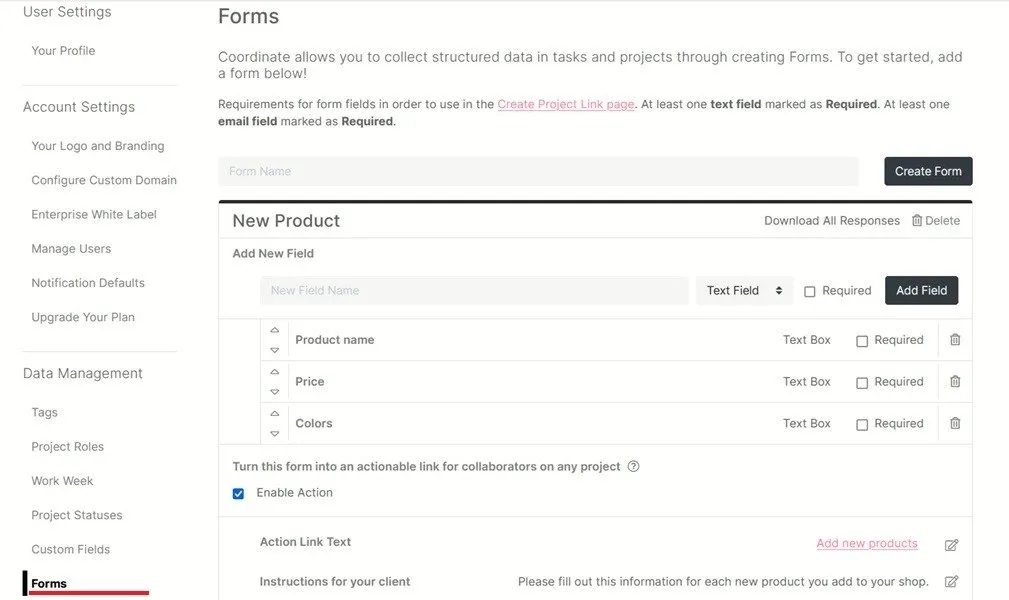
CoordinateHQ ダッシュボードに戻ると、フォームを起動するアクション リンクを追加できます。つまり、クライアントは CoordinateHQ ダッシュボードから直接情報を追加できます。フォームに入力すると、プロジェクト アウトラインに新しいタスクが自動的に作成され、すべての詳細がキャプチャされて後で使用できます。これは非常に簡単で便利で、セットアップには数分しかかかりません。タスクにフォームを埋め込むこともできます。
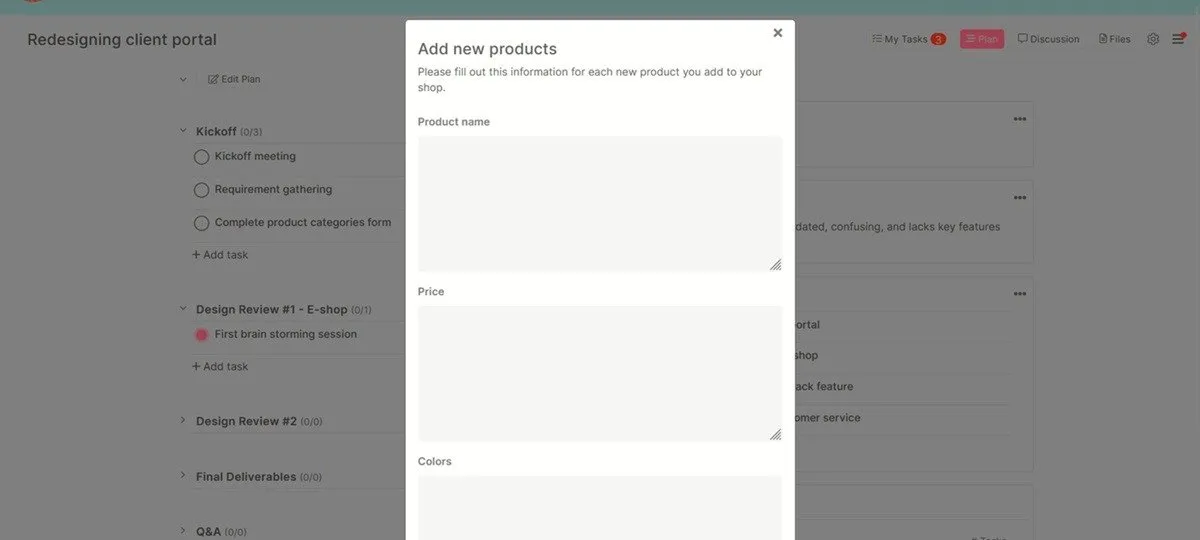
プロジェクト参加者は CoordinateHQ から最新の更新情報や新しいタスクを記載した進捗状況のメールを受け取りますが、特定のプロジェクトに関連しているかどうかわからない複数の関係者からの無数のメール スレッドを監視するよりも、1 つのソースからのメールを追跡する方がはるかに簡単です。
プロジェクトの管理
プロジェクトの管理に関しては、CoordinateHQ を使用すると非常に簡単になります。上部メニューの[プロジェクト]をクリックすると、これまでのすべてのプロジェクトの概要をすばやく確認できます。プロジェクト ステータス、タグ、マネージャーなどの情報を一目で確認できます。フィルターを使用して、特定の基準に基づいてプロジェクトを表示できます。すべてのタスクを表示するには、 [タスク]タブに切り替えます。
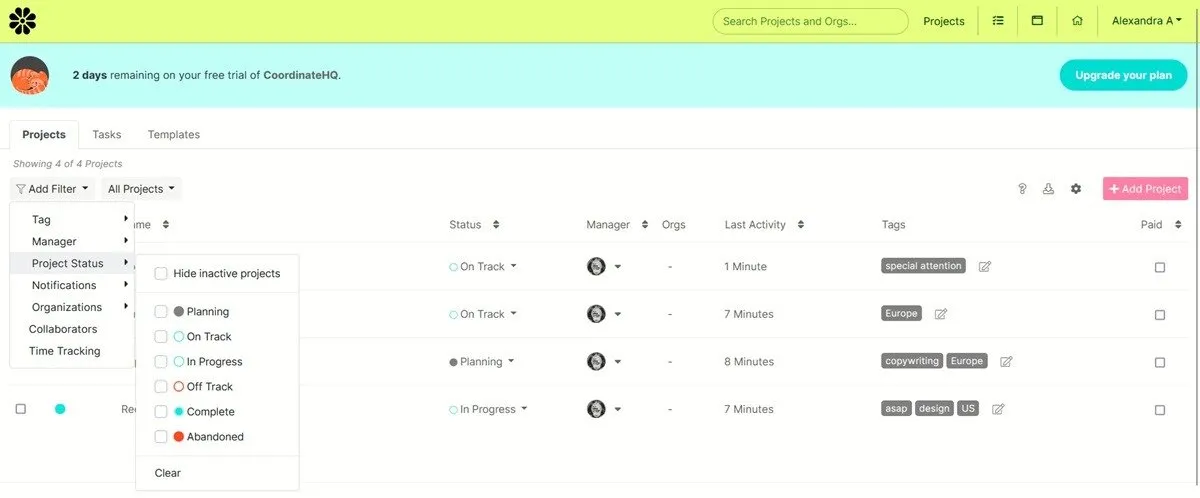
表にさらに多くの情報を追加したい場合は、右上の歯車型アイコンをクリックします。「% タスク完了」フィールドを追加しました。しかし、リストにないものを追加したい場合はどうすればよいでしょうか?
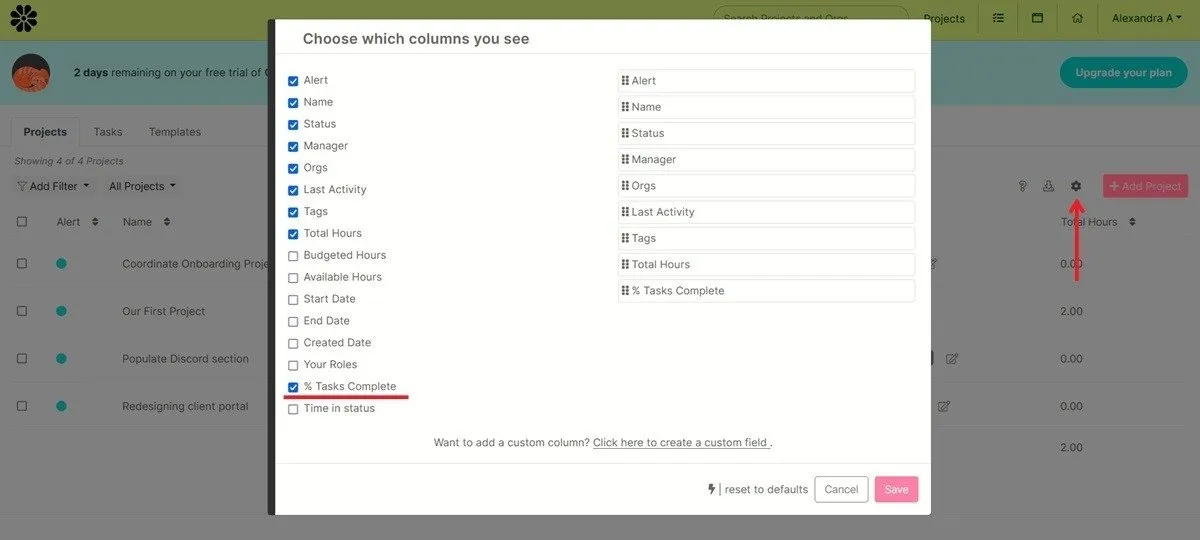
設定に移動して、データ管理の下にあるカスタムフィールドをクリックします。たとえば、プロジェクトが支払われたかどうかのチェックボックスを導入できます。
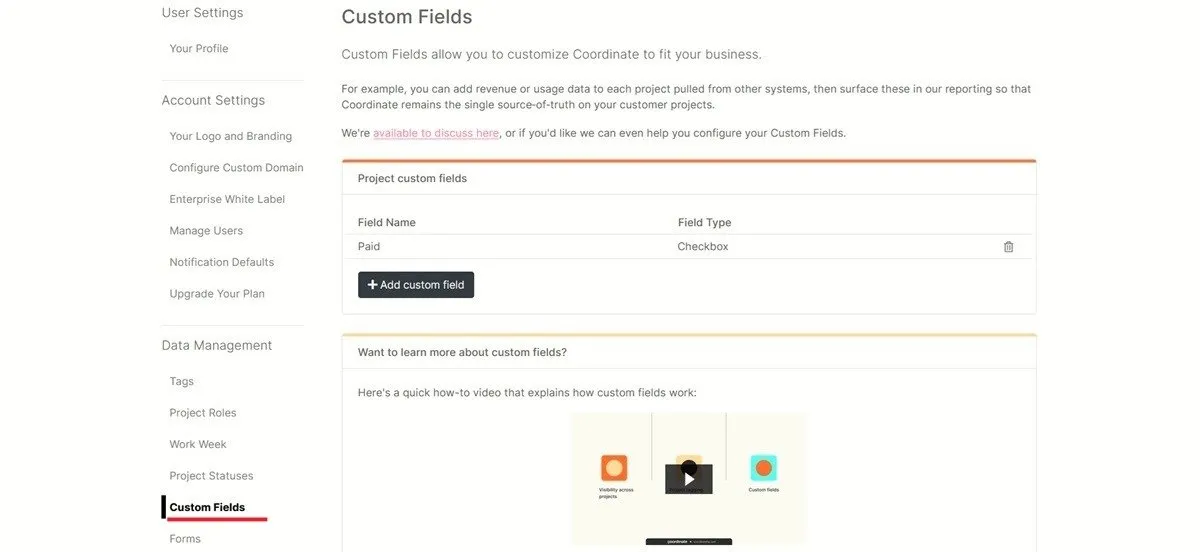
プロジェクト ビューに戻って歯車アイコンをクリックすると、テーブルにチェックボックスを追加するオプションが表示されます。
価格
無料トライアルの有効期限が切れると、CoordinateHQ を引き続き使用するには有料プランにアップグレードする必要があります。1 ユーザーあたり月額 65 ドルの Pro パッケージでは、カスタム ドメイン名の設定や最大 100 GB のファイル ストレージなど、さらにいくつかのオプションが利用できるようになります。
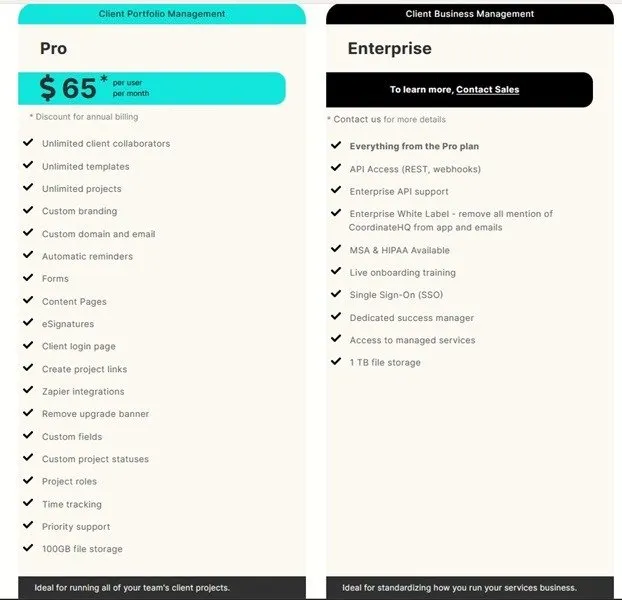
CoordinateHQ はエンタープライズ レベルも提供していますが、詳細については営業チームに問い合わせる必要があります。
最終的な考え
CoordinateHQ を使用している間、このツールは明確なコミュニケーション、組織的なタスク管理、リアルタイムのコラボレーションを促進することで効率的なプロジェクト管理を促進し、最終的にはプロジェクトのより迅速な完了につながることを発見しました。
更新情報が簡単に埋もれたり失われたりしてしまう電子メールとは異なり、CoordinateHQ はリアルタイムのアクティビティ フィードを提供し、プロジェクトの最新の進捗状況を全員に知らせ、電子メールやステータス更新のやり取りの必要性を最小限に抑えます。毎日 CoordinateHQ ダッシュボードを確認することを忘れないようにしてください。
このプラットフォームの使いやすさには本当に感心しました。さらに、行き詰まった場合は、CoordinateHQ に簡単に接続して 1 対 1 のセッションを受けることができます。これは、特定の状況では非常に役立ちます。
インターフェースは全体的には感心しましたが、タスクの説明などのフィールドを手動で追加するのは少し面倒でした。これは、タスクの説明用のフィールドをデフォルトで追加することで簡単に排除できる余分な手順のように感じました。また、プロジェクトをタイムラインで表示するカレンダー ビュー オプションがないため、別のツールに頼る必要があるかもしれません。
良い点としては、このプログラムは Webhook API + Zapier 統合 (今後さらにオプションを追加予定) を提供しているため、機能性を大幅に強化し、さまざまなプロセスを合理化できます。たとえば、CoordinateHQ を Zapier を介して Google カレンダーなどの好みのカレンダー アプリと統合できます。
まとめると、CoordinateHQ は、ワークフローを大幅に改善し、プロジェクトの成功を促進する強力なツールであることが証明されました。
画像クレジット: Pexels。すべてのスクリーンショットは Alexandra Arici によるものです。



コメントを残す